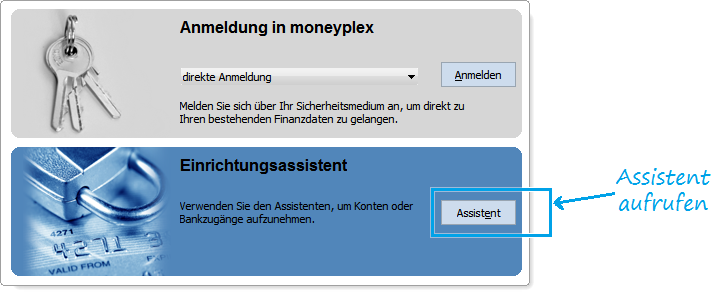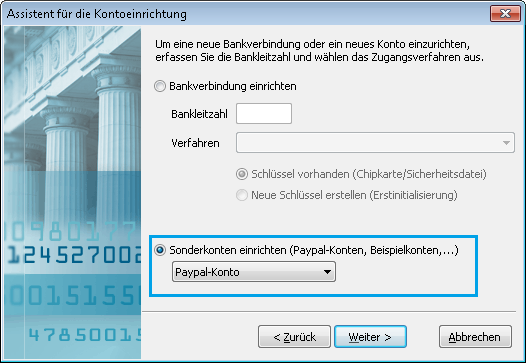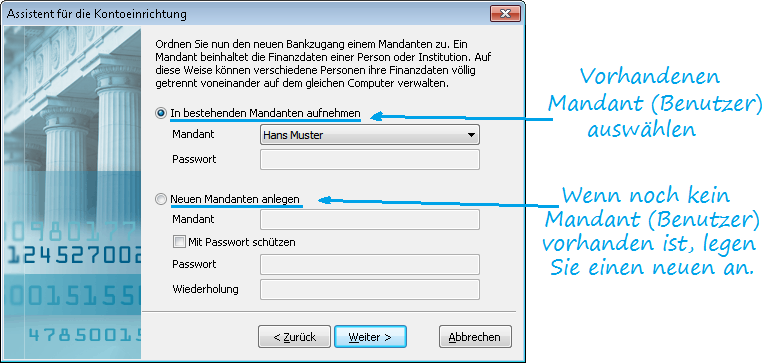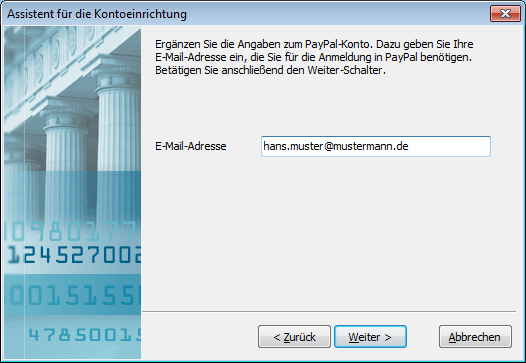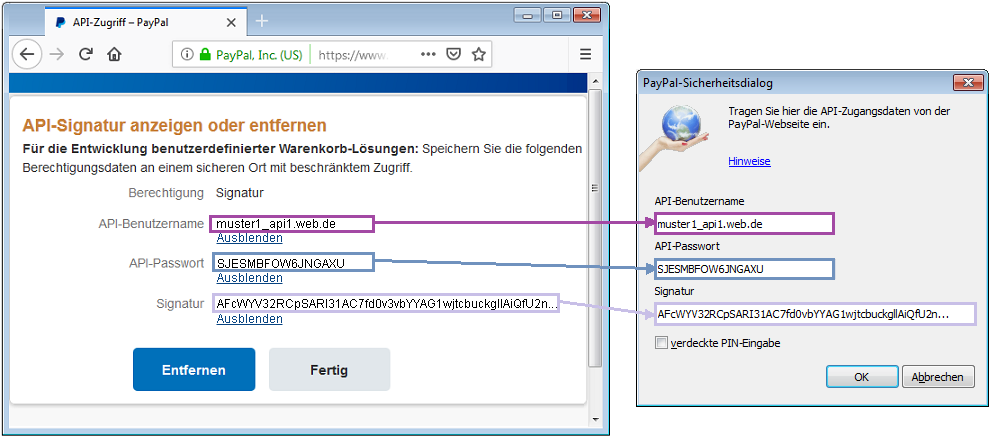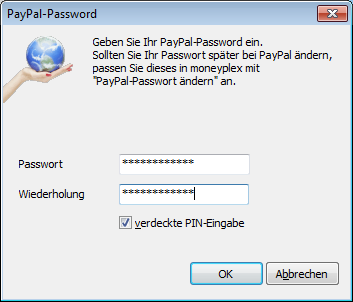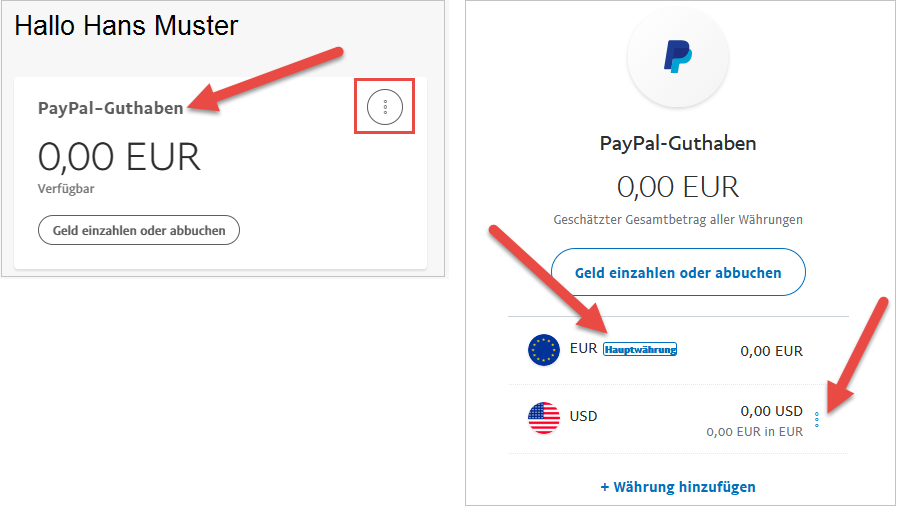PayPal
Im Folgenden wird beschrieben, wie Sie mit dem Einrichtungsassistenten ein PayPal Konto einrichten. Starten Sie auf der Anmeldeseite von moneyplex den Einrichtungsassistenten über den Schalter Assistent. Bitte beachten Sie die Hinweise dazu.
Inhaltsverzeichnis
Paypal einrichten
Wenn Sie bereits im Programm angemeldet sind, betätigen Sie „Abmelden“ und wählen Sie die Option „Abmelden - Zur Anmeldeseite wechseln“.
Um ein PayPal-Konto anzulegen, wählen Sie die Option „Sonderkonten einrichten“ und in der Auswahlliste „PayPal-Konto“.
Wenn Sie noch keinen Mandanten (Benutzer) angelegt haben, wählen Sie die Option „Neuen Mandanten anlegen“. Geben Sie z.B. Ihren Namen ein. Wenn Sie bereits einen Mandanten angelegt haben, wählen Sie die Option „In bestehenden Mandanten aufnehmen“.
Betätigen Sie den Schalter „Weiter“.
Geben Sie die E-Mail Adresse an, mit der Sie sich bei PayPal anmelden.
API-Berechtigung eintragen
Melden Sie sich auf der PayPal Webseite an, und navigieren Sie in den Bereich, in welchem Sie die API-Berechtigung aktiviert haben.
Übernehmen Sie die PayPal-Zugangsdaten in die entsprechenden Felder.
PayPal Passwort angeben
Gehen Sie auf „Weiter“ und geben Sie Ihr Passwort im Feld „PIN“ ein. Das ist das Passwort, welches Sie auf der Webseite von PayPal benutzen.
Betätigen Sie den Schalter „Fertigstellen“.
Wenn Sie das Passwort auf der PayPal-Webseite ändern, passen Sie diese in moneyplex ebenfalls an. Dazu gehen Sie unter „Stammdaten“ → „Bankzugänge“. Klicken Sie den PayPal-Bankzugang in der Liste der Bankzugänge. Klicken Sie dann den Link „PayPal-Passwort ändern“ an.
Hinweise
- moneyplex nutzt die SOAP Schnittstelle von PayPal. Dabei wird eine sogenannte API-Berechtigung für Ihr PayPal Konto generiert. Sie werden eventuell durch PayPal darüber in Form einer E-Mail informiert.
- Die Anbindung in moneyplex erfolgt über das sogenannte Screenscraping. Beachten Sie bitte in diesem Zusammenhang, dass sich durch Anpassungen seitens des jeweiligen Kreditinstitutes die Verfügbarkeit und der Abruf über diese Schnittstelle ändern oder unmöglich werden kann. Aus diesen Gründen kann keine Garantie für eine generelle Funktionsfähigkeit gegeben werden.
- Es kann in bestimmten Fällen Probleme mit dem Passwort geben, wenn dieses Sonderzeichen oder Umlaute beinhaltet. Verwenden Sie daher nach Möglichkeit keine Sonderzeichen oder Umlaute im Passwort.
- Die Umsatzabfrage in moneyplex funktioniert ebenfalls, wenn in PayPal ein Sicherheitsschlüssel (Zwei-Faktor-Authentifizierung) per SMS versendet wird.
- Standardmäßig ruft moneyplex alle verfügbaren PayPal-Umsätze ab. Dies kann unter Umständen länger dauern. Es ist möglich, mit einem Eintrag in der Konfigurationsdatei settings.ini festzulegen, ab wann die PayPal-Umsätze abgerufen werden.
In der Sektion[Kontobuch]kann mit dem SchlüsselPaypalVon=01.01.2010der Zeitraum angegeben werden, ab dem die Buchungen abgerufen werden sollen.
[Kontobuch] PaypalVon=01.01.2010
- Bei ausländischen PayPal-Konten ist es wichtig, dass das Konto in moneyplex dieselbe Währung hat. Die Hauptwährung kann dazu in moneyplex gegebenfalls angepassst werden.